Cách truy cập máy chủ công ty khi làm việc tại nhà

Đang sử dụng máy chủ của công ty từ nhiều địa điểm mà bạn quan tâm trong thời gian này. Tìm hiểu cách truy cập máy chủ của công ty từ các vị trí khác nhau một cách an toàn trong bài viết này.
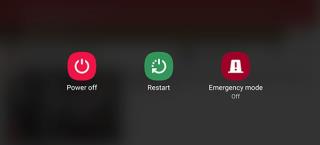
| Hỏi: Bước khắc phục sự cố đơn giản nhất hoạt động trên hầu hết các thiết bị và khắc phục được 50% sự cố là gì?
A: Khởi động lại máy. |
Khởi động lại hoặc Khởi động lại máy của bạn thực sự là một trong những cách tốt nhất để khắc phục sự cố bất thường phát sinh đột ngột trong thiết bị của bạn. Tuy nhiên, các báo cáo gần đây đã chỉ ra rằng đây cũng là một phương pháp hiệu quả để ngắt mọi kết nối được ủy quyền mà các tác nhân đe dọa thiết lập mà bạn không biết.
Các trường hợp xâm nhập Phần mềm độc hại Pegasus được Phòng thí nghiệm Bảo mật của Tổ chức Ân xá Quốc tế nêu bật đã thiết lập mối liên hệ giữa các chính phủ khác nhau theo dõi các công dân quan trọng của họ bằng cách sử dụng phần mềm gián điệp của NSO. Báo cáo này đã gây ra một làn sóng chấn động trên toàn cầu khiến nhiều chuyên gia công nghệ phải sửng sốt rằng một điều gì đó tương tự như vậy thậm chí có thể xảy ra khi người dùng không làm gì cả nhưng thiết bị của họ vẫn bị xâm phạm. Mức độ hack vượt qua tất cả những gì đã thấy trước đây vì những người chỉ huy không chỉ có thể lấy nội dung của thiết bị mà còn sử dụng máy ảnh và micrô để ghi lại các cuộc trò chuyện ngoài điện thoại thông minh của bạn.
Các chuyên gia đề xuất việc khởi động lại thiết bị của bạn cho đến khi tìm ra giải pháp cho vấn đề này. Hôm nay, chúng tôi hiểu lý do tại sao khởi động lại thiết bị của bạn là một bước mạnh mẽ đã được khuyến khích kể từ khi máy đầu tiên được phát triển. Chúng tôi sẽ cố gắng bao gồm:
Khởi động lại điện thoại thông minh của bạn
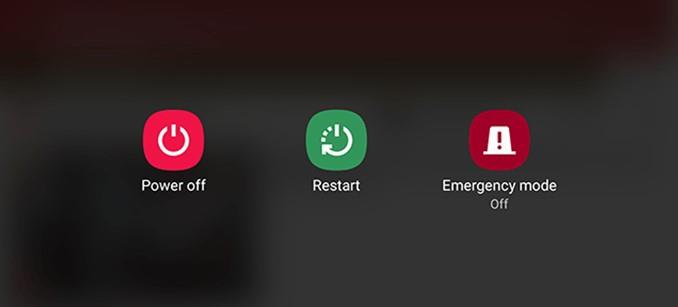
Trong cuộc họp báo mới nhất của Sen Angus King, một thành viên của Ủy ban Tình báo Thượng viện, đã khuyến nghị một bước đơn giản có thể giúp người dùng điện thoại thông minh giữ điện thoại của họ và nội dung của nó an toàn. Anh ấy tuyên bố:
Bước 1 : Tắt điện thoại thông minh.
Bước 2 : Bật lại.
Bước khởi động lại điện thoại thông minh phải được thực hiện ít nhất một lần một tuần. Hiện tại, bước này không đảm bảo thành công 100% nhưng nó khiến mọi thứ trở nên khó khăn hơn đối với các tác nhân đe dọa. NSA đã ban hành thông tin "Các phương pháp tốt nhất" về an toàn di động trong đó khởi động lại được liệt kê là một tùy chọn để ngừng hack. Ý tưởng đằng sau việc khởi động lại điện thoại thông minh của bạn chỉ đơn giản là khi bạn khởi động lại bất kỳ thiết bị nào, nó sẽ ngắt tất cả các kết nối hiện tại và bạn sẽ phải thiết lập lại chúng một lần nữa. Việc kết nối với điện thoại thông minh của người khác và lấy cắp thông tin không hẳn là một miếng bánh và một khi điện thoại được khởi động lại, kết nối bị ngắt và hacker phải thực hiện lại toàn bộ quá trình.
Trong khi hầu hết các cơ quan an ninh đồng ý với điều này, công ty bảo mật Marczak bác bỏ điều này và tuyên bố rằng nếu bạn khởi động lại điện thoại thông minh của mình, các tác nhân đe dọa có thể gửi một khai thác không nhấp chuột khác ngay lập tức và điện thoại của bạn sẽ bị xâm phạm lần nữa trước khi bạn có thể sử dụng trình duyệt điện thoại.
Khởi động lại máy tính của bạn
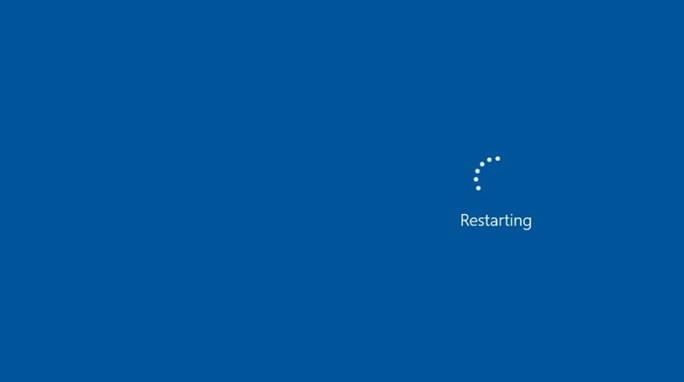
Hầu hết mọi người trong lĩnh vực CNTT đều khuyên bạn nên khởi động lại máy tính của mình khi gặp sự cố và kiểm tra xem sự cố có lặp lại hay không. Điều này là do việc khởi động lại PC của bạn sẽ đặt nó ở trạng thái mặc định (không nên nhầm lẫn với cài đặt gốc) và bắt đầu tất cả các quy trình và dịch vụ từ 0. Khi khởi động lại, PC sẽ xóa bộ nhớ RAM của nó để làm trầy xước và nhiều tệp tạm thời cũng tự động bị xóa. Quá trình này giúp giải quyết các vấn đề tạm thời như Rò rỉ RAM, quá nóng, cập nhật / cài đặt chưa hoàn chỉnh và các vấn đề khác.
Khởi động lại PC của bạn còn được gọi là khởi động lại mềm vì nguồn điện vẫn còn nguyên vẹn. Các hoạt động đầu vào / đầu ra hiện đang chạy trên hệ thống bị chấm dứt, giúp loại bỏ mã rắc rối. Lấy ví dụ như Trình duyệt Google Chrome , khi chạy trong thời gian dài sẽ tiêu tốn nhiều bộ nhớ hơn và trở nên chậm chạp. Khởi động lại đơn giản có thể làm trẻ hóa mọi thứ và làm cho quá trình hoạt động trơn tru và nhanh hơn trước. Tóm lại, đây là năm lợi ích của việc khởi động lại PC của bạn:
Khởi động lại bộ định tuyến của bạn

Thiết bị còn lại cuối cùng phải được khởi động lại hàng ngày là bộ định tuyến cung cấp kết nối internet cho tất cả các thiết bị thông minh của bạn. Bản thân bộ định tuyến là một máy tính mini bao gồm CPU, bộ nhớ và bộ nhớ cục bộ. Và do đó, nó cũng cần khởi động lại để khắc phục các sự cố như rò rỉ bộ nhớ, quá nhiệt và giải quyết các lỗi tạm thời. Cách khuyến nghị để khởi động lại bộ định tuyến là rút dây nguồn trong 30 giây đến một phút rồi cắm lại.
| Chúng ta có nên đợi từ 30 giây đến một phút sau khi tắt nguồn của Bộ định tuyến / Modem không? Hầu hết các thiết bị điện tử sử dụng Tụ điện giống như những viên pin nhỏ khiến đèn LED phát ra ánh sáng trong 10 giây ngay cả khi thiết bị đã được tắt. Do đó, để đảm bảo rằng thiết bị không còn nguồn điện và bộ nhớ tạm thời không còn nội dung, hãy đợi 60 giây trước khi bạn khởi động lại bất kỳ thiết bị nào. |
Các lý do khác để khởi động lại bộ định tuyến của bạn
Lỗi chương trình cơ sở. Bộ định tuyến được xác định là bị lỗi do tiêu thụ quá nhiều bộ nhớ do các lỗi trong phần sụn có thể được sắp xếp bằng cách khởi động lại modem của bạn.
Quá nóng. Giữ bộ định tuyến của bạn trong không gian kín hoặc vô tình che lỗ thông hơi có thể khiến bộ định tuyến gặp sự cố và việc khởi động lại sẽ khắc phục được sự cố này.
Địa chỉ IP. ISP của bạn cung cấp một địa chỉ IP mới cho bộ định tuyến của bạn bất cứ khi nào bạn khởi động lại nó. Đây được gọi là địa chỉ IP động và thường được sử dụng trừ khi bạn đã đăng ký địa chỉ tĩnh. Việc sử dụng cùng một địa chỉ IP trong một thời gian dài sẽ làm tắc nghẽn đường dẫn lưu lượng với phần còn lại và do đó, khởi động lại bộ định tuyến sẽ nhận được một địa chỉ IP hoặc đường dẫn khác để lưu lượng truy cập web của bạn đi làm.
Thông tin bổ sung: Power Cycling là gì?

Hình ảnh: USA Today
Power Cycling là thuật ngữ dùng để chỉ việc khởi động lại máy điện tử. Vì vậy, về cơ bản nó là một thuật ngữ kỹ thuật để bật và tắt máy tính của bạn. Power Cycling là một bước khắc phục sự cố cực kỳ quan trọng đã giải quyết được nhiều vấn đề. Dưới đây là một câu chuyện thú vị về cách đạp xe điện đã tiết kiệm hàng triệu đô la và giúp nhân loại làm sáng tỏ những bí mật của vũ trụ của chúng ta.
Cơ quan Vũ trụ Châu Âu đã ấn định tháng 1 năm 2014 là thời điểm tàu đổ bộ sao chổi Rosetta của họ thức dậy ngoài không gian sau 31 tháng ngủ đông. Nhưng không có hoạt động nào và các hệ thống không đồng bộ hóa với nhau. Nhà khoa học đã bắt đầu mất hy vọng và bởi vì hàng triệu đô la đã bị đẩy xuống cống.
Không nhiều người biết rằng Rosetta đã được lập trình để khắc phục tình huống như thế này bằng cách tự khởi động lại và sau đó cố gắng kết nối với căn cứ trên Trái đất. Các báo cáo sau đó xác nhận rằng Rosetta mất thêm 18 phút và hai lần khởi động lại để hiển thị “Hello World” xác nhận rằng nó đã hoạt động trở lại.
Lời cuối cùng khi khởi động lại: Cách đơn giản nhất để sửa chữa mọi thứ và ngăn chặn tin tặc hoạt động
PowerCycling hoặc Rebooting không chỉ giới hạn ở Điện thoại thông minh, PC và Bộ định tuyến mà bạn nên khởi động lại tất cả các thiết bị điện tử theo lịch trình khuyến nghị. Đây là lời khuyên đơn giản nhất mà bạn có thể đưa ra cho bất kỳ ai và không ai phủ nhận giải pháp này. Thử nghiệm khởi động lại có thể được thử trên các thiết bị khác như TV, máy ảnh kỹ thuật số và đồng hồ thông minh để mang lại hoạt động trơn tru và hoàn hảo của thiết bị.
Đang sử dụng máy chủ của công ty từ nhiều địa điểm mà bạn quan tâm trong thời gian này. Tìm hiểu cách truy cập máy chủ của công ty từ các vị trí khác nhau một cách an toàn trong bài viết này.
Blog này sẽ giúp người dùng tải xuống, cài đặt và cập nhật driver Logitech G510 để đảm bảo có thể sử dụng đầy đủ các tính năng của Bàn phím Logitech này.
Bạn có vô tình nhấp vào nút tin cậy trong cửa sổ bật lên sau khi kết nối iPhone với máy tính không? Bạn có muốn không tin tưởng vào máy tính đó không? Sau đó, chỉ cần xem qua bài viết để tìm hiểu cách không tin cậy các máy tính mà trước đây bạn đã kết nối với iPhone của mình.
Tìm hiểu cách khắc phục các sự cố thường gặp của YouTube Music như lỗi ứng dụng, sự cố tải vào bộ nhớ đệm và thông báo lỗi.
Hướng dẫn này sẽ giúp bạn giải quyết vấn đề trạng thái WhatsApp không hiển thị. Đừng để các vấn đề về trạng thái cản trở trải nghiệm WhatsApp của bạn, hãy hành động ngay hôm nay!
Tìm hiểu cách tránh xa phần mềm giả mạo và các bản cập nhật phần mềm mà cuối cùng có thể khiến bạn gặp rắc rối nghiêm trọng do khiến bạn phải đối mặt với các mối đe dọa độc hại.
Khám phá các bước khắc phục sự cố để giải quyết các sự cố thường gặp và phát trực tuyến Netflix trở lại Roku một cách liền mạch.
Bạn tình cờ thấy một video âm nhạc tuyệt vời trên YouTube có âm thanh mà bạn muốn trích xuất và bây giờ bạn đang tự hỏi làm cách nào để ghi lại âm thanh từ video YouTube? Đây là bài viết dành cho bạn.
Blog này sẽ giúp bạn đọc vô hiệu hóa tính năng Copilot trên Windows nếu không muốn sử dụng mô hình AI.
Trình quản lý mật khẩu Kaspersky không chạy đúng cách trên PC chạy Windows 11/10 của bạn. Bất kể lý do là gì, đây là một số cách tốt nhất để khắc phục sự cố.









